【Nuke理论】管理节点|创建|复制|Clone克隆|编辑|替换节点的方法详解
› 社区话题 › 💻 Nuke合成影视制作 › 【Nuke理论】管理节点|创建|复制|Clone克隆|编辑|替换节点的方法详解
- 作者帖子
- 2019-04-29 - 16:49 #57244

蓝雨凌参与者大家好,小雨带大家继续学习节点。Nuke是一套节点合成系统,节点是合成工作的唯一操控方式,可插入和连接节点来创建合成项目,形成操作网络。
小雨解释:节点合成与我们平常操作的Ps,Pr等软件在结构上有很大的不同,比如:Pr的操作导入素材处理调色,进行锐化,追踪物体等,做完操作以后我们很难判断制作的先后顺序,而节点软件不一样,每一个操作都是按照流程来的,比如导入素材一个节点,调色一个节点、锐化一个节点…按照先后顺序链接起来,数据流在每一根链接的线路上通过构成网络 ,事实上,节点连接起来的网络,就是制作人思考的过程,是一一对应的。
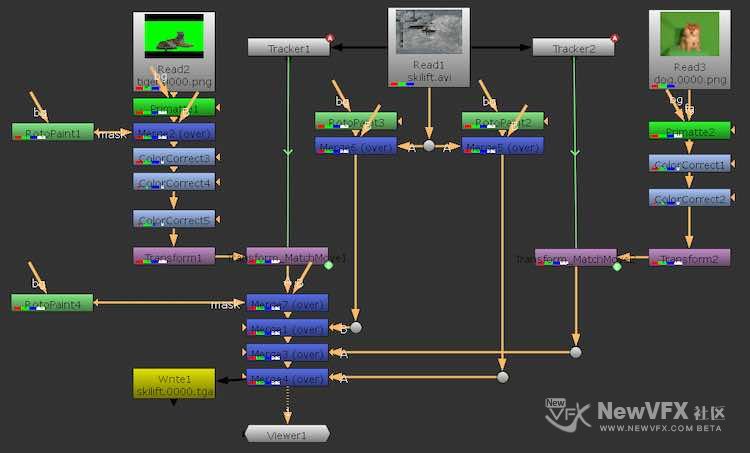
Nuke通过各个节点去传递功能属性(色彩,遮罩,追踪数据)。节点式操作非常适合设计人员使用的操作方式,它要求操作者必须有非常清晰的思路。
注意:并非所有Nuke的产品都支持所有节点。 比如Camera Tracker就只有在NukeX中有。
下面我们来学习如果创建,添加,复制节点,以及各种节点控制的技巧:
- 2019-04-29 - 17:19 #57247

蓝雨凌参与者添加节点
可使用工具栏,Tab快捷键选项卡菜单或右键单击菜单添加节点。添加节点时,Nuke会自动将其连接到当前选定的节点。一、使用工具栏
1. 通过单击选择您希望新节点遵循的现有节点。
2. 单击工具栏上的图标,然后从显示的菜单中选择一个节点。例如,如果你要添加模糊节点,请单击“Filter过滤器”图标并选择“ Blur模糊”。注意:可以使用鼠标中键点按菜单图标,将会自动添加此菜单最后一次添加过的节点。 例如,如果首先从“Filter过滤器”菜单中选择“Blur模糊”节点,则只需在“Filter过滤器”图标上按鼠标中键,即可添加另一个“Blur模糊”节点。
二、使用选项卡菜单
1. 通过单击选择您希望新节点遵添加在哪个节点之后。
2. 按Tab键,输入要创建的节点的名称。(相当于节点搜索引擎😄)这时会打开一个显示匹配的节点列表。
3. 从列表中选择要添加的节点,单击节点名,或者使用滚动键滚动到该节点(或者用向上和向下箭头键),然后按Return键。注意:要添加使用Tab键创建的上一个节点(最后一次添加过的节点),只需按Tab键,然后按Return键。
三、使用右键菜单
要使用右键单击菜单添加节点,请执行以下操作:
1. 选中要添加节点的位置,鼠标右键。
2. 从打开的菜单中,选择要添加的节点。注意:也可以使用键盘快捷键添加节点。 工具栏中菜单中大多数节点旁,都有相关键盘快捷键的注释。
四、添加节点树分支
在节点树分支添加节点,操作如下:
1. 单击选择打算添加新节点现有节点。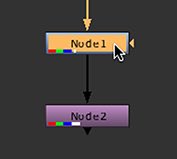
2. 按住Shift键然后从工具栏选择节点,或右键单击菜单创建节点。 若使用Tab菜单在分支中添加节点,请先按Tab键,然后按住Shift键,选择新节点即可。
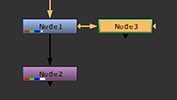
- 2019-04-29 - 19:07 #57252

蓝雨凌参与者选择节点的多种技巧
Nuke提供了许多选择节点的选项。 选定的节点以“首选项参数”对话框中定义的颜色突出显示。(默认为黄色)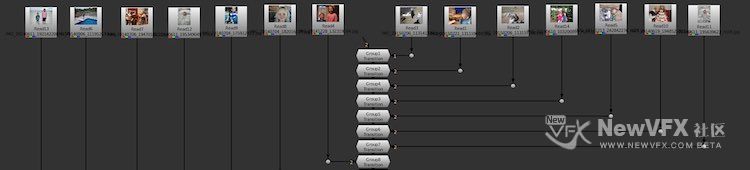
一、选择一个节点
要选择一个节点,只需单击节点即可选中。二、选择多个节点
要选择多个节点,按住Shift键,分别单击要选择的节点即可;也可在工作区中单击节点周围并拖动,框选出多个节点。三、选择当前节点上方的全部节点
按住Ctrl / Cmd拖动节点,即可全部选中; 也可以按Ctrl / Cmd + Shift +单击,这样可递增选择其他节点。四、选择节点树中的所有节点
单击节点图中的节点,然后选择 :Edit (编辑)> Select linked node(选择已连接节点)即可;也可以快捷键按(Ctrl / Cmd + Alt + A),即可全选节点。五、选择脚本中的所有节点
使用菜单Edit (编辑)> Select all(全选); 或者快捷键 (or press Ctrl/Cmd+A).六、按名称搜索节点
1. 选择“编辑”>“搜索”(Edit > Search),或按正斜杠(/);2. 将弹出对话框。输入节点名称,单击确定即可。提示:键入名字时候搜索时,可以使用星号(*)和问号(?)作为通配符。 星号代表多个字母数字字符。 问号仅代表一个字符。
七、反选节点
进入菜单 Edit (编辑)> Invert Selection(反选)即可。 - 2019-04-29 - 22:02 #57267

蓝雨凌参与者替换节点
要替换Nuke中的节点,只需按住Ctrl / Cmd并创建一个新节点。用另一个替换一个节点
1. 在“节点图”中,单击要选择要替换的节点。2. 按住Ctrl / Cmd并从工具栏选择新节点,或者右键单击菜单选择新节点,当然也可以使用快捷键Tab创建新节点。 要使用Tab菜单替换节点,先按Tab键,然后在选择新节点时按住Ctrl / Cmd,新节点将替换节点图中的选定节点。
注意:如果使用键盘快捷键(例如B为“模糊”节点)来创建新节点,则无法以此方式替换节点。
- 2019-04-29 - 22:11 #57270

蓝雨凌参与者重命名节点的两种方法
有两种方法可以在Nuke中重命名节点。一、在属性面板重命名节点:
1.双击节点以打开其属性面板。
2.在“属性”面板顶部的标题字段中,可以看到节点的当前名称。在这个位置输入新名称即可。
二、直接在节点上命名:
1.单击节点图中的节点以选择它。
2.按N。
3.在节点上直接输入节点的新名称即可。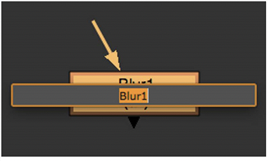
- 2019-04-29 - 22:26 #57271

蓝雨凌参与者编辑节点
要在节点图中复制,粘贴和执行其他编辑功能,可以使用标准编辑键(例如,Ctrl / Cmd + C复制,Ctrl / Cmd + V粘贴)。可以将节点复制到别的位置或者存储为工程文件。
复制节点会继承其父节点的值,但与克隆节点中的值不同,不会主动动态链接数据(克隆节点数据会动态同步)。 复制的节点是完全独立的节点,可以重新设置参数。
小帖士:粘贴节点时,Nuke会自动将复制出来的节点连接到粘贴操作之前选择的节点。 若不想链接任何节点,单击工作区的空白区域再进行粘贴即可。
将节点复制到剪贴板
1. 选择要复制的节点。
2. 选择“编辑”>“复制”(或按Ctrl / Cmd + C)。将节点复制到文件
1. 选择要复制的节点。
2. 选择“文件”>“导出Comp节点”…
3. 选择存储脚本的路径。
4. 在路径末尾键入脚本的名称,然后输入扩展名.nk。剪切节点:
1. 选择要剪切的节点。
2. 选择“编辑”>“剪切”(或按Ctrl / Cmd + X),Nuke回从节点图中删除节点并将节点写入剪贴板。粘贴剪贴板中的节点
1. 选择要粘贴的节点所遵循的节点。
2. 选择“编辑”>“粘贴”(或按Ctrl / Cmd + V),Nuke便将节点添加到脚本,将它们连接到所选节点。从文件加载节点
1. 选择要加载的节点要遵循的节点。
2. 选择“文件”>“插入Comp节点”。
3. 选择存储脚本的路径。
4. 选择脚本,然后单击“打开”,Nuke便将工程文件中的节点添加到所选节点。 - 2019-04-29 - 22:51 #57272

蓝雨凌参与者Clone 克隆节点
将节点直接克隆到节点图或复制克隆节点,粘贴到脚本中的其他位置。 克隆节点继承其父节点的值,但与复制节点不同,克隆节点会与父节点的数据保持动态链接。 如果更改已克隆的节点的值,则克隆会自动更改。
克隆节点有助于让多个素材保持一致的设置。 例如:使用克隆把相同的胶片颗粒设置应用于在同一镜头下拍摄的多个元素,如需要更改设置,所有元素都会保持同样的胶片颗粒。
注意:无法克隆Gzimo插件。 仅限于克隆Nuke默认工具栏中的节点和原生插件,例如:LightWrap节点,Grain节点和IBK节点。
克隆节点
1.选择要克隆的节点。
2.单击“编辑”>“克隆”。克隆出的节点,将保持与父节点的数据动态链接。 克隆与原始节点具有相同的名称,并用橙色线连接到父节点。将节点复制为克隆
1.选择要克隆的节点。
2.单击编辑>复制为克隆(或按Ctrl + K)。取消克隆节点
1.选择要放弃的节点。
2.单击编辑>拒绝(或按Alt + Shift + K),Nuke将会取消所选节点的克隆状态(关闭动态数据传输)。 - 2019-04-29 - 22:57 #57273

蓝雨凌参与者禁用和删除节点
在节点图中禁用,重新启用和删除节点。禁用节点
1.选择要禁用的节点。
2.选择“编辑”>“节点”>“禁用/启用”(或按D)。数据流直接通过节点,不会做任何处理。重新启用节点
1.选择要重新启用的节点。
2.选择“编辑”>“节点”>“禁用/启用”(或按D)。删除节点
1.选择要删除的节点。
2.选择“编辑”>“删除”(或按“删除”)。将会从节点图中删除节点。好啦,今天小雨的更贴就到这里啦,如有疑问,可以跟帖留言,会尽快回复你的。点击Nuke影视合成版块并订阅可以查看更多精彩教程哦。
如果喜欢NewVFX社区的帖子,点击我的头像,加我为好友,就可以看到我得更新啦,也可给我发私信,点击帖子顶部得收藏放入收藏夹,方便将来再次查看~
本帖未经允许不得转载,转载请注明出处并保留在本站的完整链接,谢谢^_^
- 作者帖子
- 在下方一键注册,登录后就可以回复啦。